Pre tých, ktorí sa práve stali začiatočníkom alebo nie sú odborníkmi v obrovskom svete systému Android a nie sú zvlášť oboznámení s konceptom toho, ako - Koreňový Android, a tiež prečo je to potrebné, čo je možné urobiť po získaní koreňových práv alebo ako sa ich neskôr zbaviť, ak už nie sú potrebné, to všetko nájdete v podrobnom článku -!
Primárne!
V tomto článku sa nenachádzajú žiadne „ľavé“ odkazy ani zbytočné akcie! Ak skutočne potrebujete práva root, prečítajte si pozorne a postupujte krok za krokom, to je záruka, že urobíte všetko správne! Tento článok o získaní koreňových práv je rozdelený na dve časti: Prvá časť je Požadované komponenty a podmienky, druhá časť je Inštrukcie ako získať práva root pomocou prijatých súborov a programov. Ak sa systém Android v procese získavania práv root neustále reštartuje alebo v procese večného načítania (stáva sa to extrémne zriedka, ale stále), potom to stojí za to. Teraz poďme k získaniu koreňových práv!
Výrobcovia Androidov niekedy vydávajú nový firmvér, na ktorý nie je možné získať Root pomocou niektorej z navrhovaných metód, ak sú v článku aj iné alternatívne metódy, vyskúšajte ich. Nefunguje to rovnako? V komentároch uveďte verziu systému Android a verziu firmvéru (nepíšte škodlivé komentáre, nebudete tým dávať seba ani ostatných). Android zablokuje (nenačíta sa), číta a znovu číta od prvého PRVÉHO odseku, všetky potrebné odkazy v článku sú prítomné!
Stále máte otázky?
Stále máte otázky alebo nemôžete rootovať svoj Android? Zanechajte komentáre k tomu, čo ste urobili alebo neuspeli, alebo ste to urobili inak.Ahojte všetci, o Androide už dlho nebol článok. Na druhý deň mi priniesli smartfón Samsung GT-S7562 Galaxy S DUOS s požiadavkou na flashovanie tohto modelu. Neviem, čo presne sa s tým urobilo, ale firmvér šiel jednoznačne. Požiadavka bola na inštaláciu obvyklého - sériového firmvéru a, ak je to možné, na inštaláciu CWM-Recovery a na získanie práv root.
Môžete si prečítať, čo sú rootovské práva a ako ich môžete získať pre zariadenia s Androidom. A tak si myslím, že je čas zahájiť proces firmvéru.
Všetky manipulácie s telefónom, ktoré robíte na vlastné nebezpečenstvo a riziko!
Súbory potrebné na blikanie telefónu Samsung GT-S7562 Galaxy S DUOS
- Vodič, zober tu;
- Program pre firmvér Odin3 1.87, klamstvo tu;
- Firmvér, stiahnuť z tu;
Prvým krokom je inštalácia ovládača. Otvorte archív SAMSUNG_USB_Driver_for_Mobile_Phones a spustite súbor exe. V okne sprievodcu inštaláciou kliknite na tlačidlo „Ďalej“.
Potom vyberte krajinu a jazyk, klepnite na tlačidlo „Ďalej“, „Inštalovať“, „Dokončiť“.
Týmto je inštalácia ovládača dokončená. Spustite program Odin3 1.87. V otvorenom okne programu kliknite na tlačidlo PDA a vyberte firmvér s príponou „.md5“. Značka začiarknutia ( ostatné nastavenia a začiarkavacie políčka ponechajte nezmenené).
Ďalej na vypnutom smartfóne musíte súčasne stlačiť tlačidlo Vol.Down „Znížiť hlasitosť“, tlačidlo Domov „Stredné tlačidlo“ a potom stlačiť tlačidlo napájania „tlačidlo zapnutia / vypnutia“. Keď inteligentný telefón zavibruje, uvoľnite všetky tlačidlá. Zobrazí sa varovné okno.
Smart je pripravený na blikanie. Telefón pripojíme k počítaču pomocou kábla USB. V programe Odin3 1.87 sa číslo portu na žltom pozadí zobrazí v stĺpci ID: COM, program identifikoval telefón. Potom stlačte tlačidlo ŠTART. Spustí sa proces firmvéru.
Po skončení firmvéru sa inteligentný počítač reštartuje. Odpojte telefón od počítača. Zatvoriť Odin3 1.87.
Proces firmvéru CWM - OBNOVA
Spustite program Odin3 1.87. Kliknite na tlačidlo PDA a vyberte súbor CWM-Recovery s príponou „.tar“, stiahnite z tu.
NIČ NENABALTE
Značka začiarknutia ( Ostatné nastavenia nechajte nezmenené).
Ďalej na vypnutom smartfóne musíte súčasne stlačiť tlačidlo Vol.Down „Znížiť hlasitosť“, tlačidlo Domov „Stredné tlačidlo“ a potom stlačiť tlačidlo napájania „tlačidlo zapnutia / vypnutia“. Po zavibrovaní smartphonu uvoľnite všetky tlačidlá.
Pripojte telefón k počítaču pomocou kábla USB. Program Odin3 1.87 detekuje inteligentné, číslo portu sa zobrazí v stĺpci ID: COM na žltom pozadí v ľavom hornom rohu. Stlačte tlačidlo ŠTART. Spustí sa proces blikania CWM-Recovery, ktorý nebude trvať dlhšie ako dve minúty. Nápis PASS na zelenom pozadí označuje, že proces firmvéru bol úspešne dokončený. Odpojte zariadenie smart od počítača.
Koreňový proces - práva
Najskôr je potrebné do telefónu vložiť pamäťovú kartu. Na externú SD kartu musíte nahrať súbor CWM-Superuser 3.1.3, ktorý je možné stiahnuť tu.
NIČ NENABALTE
Vypneme inteligentný telefón, na vypnutom telefóne podržíme stlačené tlačidlo Vol.Down „Znížiť hlasitosť“, Vol.Up „Zvýšiť hlasitosť“, Domovské tlačidlo „Centrálne“ a potom telefón zapneme vypínačom „on / off“ tlačidlo “. Po zavibrovaní zariadenia uvoľnite všetky tlačidlá.
Spustí sa CWM-Recovery.
Upozorňujeme vás na skutočnosť, že by malo byť napísané Obnovenie založené na CWM, nie obnovenie systému Android<3e>.
Ak sa chcete presunúť do ponuky CWM-Recovery, použite tlačidlá Hlasitosť „Znížiť hlasitosť“ a Hlasitosť „Hlasitosť nahor“, potvrďte vybranú akciu tlačidlom Domov „Stredné tlačidlo“, pre návrat späť tlačidlo Napájanie „na tlačidlo / vypnúť “. Odporúčam vám vykonať úplné zálohovanie. V tomto prípade prejdite do ponuky „Zálohovanie a obnovenie“ a vyberte možnosť „Zálohovanie“.
Potom sa vrátime späť, klikneme na „nainštalovať zip zo sdcard“. Ďalej klepnite na „zvoliť zip zo sdcard“, nájdite súbor CWM-Superuser-3.1.3.zip. Potom zvoľte „Yes-Install CWM-Superuser-3.1.3.zip“ a potvrďte tlačidlom Domov. Po inštalácii CWM-Superuser sa vráťte späť a zvoľte „reštartovať systém teraz“. Stroj sa reštartuje.
Záver
Pokiaľ pre vás CWM-Recovery nie je v budúcnosti užitočný, odporúčam vám bleskovo prebrať Stock-Recovery tu, týmto sa odstráni aj žltý trojuholník, keď je telefón zapnutý z písma Samsung. Šite rovnako ako CWM-Recovery pomocou programu Odin3 1.87. Niečo také.
S rešpektom,
Pred vykonaním rôznych akcií na vašom zariadení vám odporúčame prečítať si celý tento článok.
Musíš vedieť
Aby ste mohli blesk Samsung Galaxy S Duos bleskovať, musíte byť rootovaní. Podľa tohto sa dozviete, ako ich získať. Za zmienku tiež stojí, že si musíte stiahnuť iba ten firmvér, ktorý bol vytvorený špeciálne pre Samsung Galaxy S Duos. Ak nainštalujete nesprávny firmvér, je veľká pravdepodobnosť, že sa váš smartphone zmení na „tehlu“. A na záver nemožno nespomenúť štandardné varovanie - keď zariadenie sami blikáte, robíte všetko na svoje vlastné nebezpečenstvo a riziko. Navyše, po rootovaní a nainštalovaní vlastného firmvéru budú záruky spoločnosti Samsung zrušené. Tiež vám odporúčame prečítať si užitočné články týkajúce sa procesu blikania zariadení s Androidom: a.
Keď zariadenie sami blikáte, robíte všetko na svoje vlastné nebezpečenstvo a riziko.
Čo je potrebné na blikanie?
Na flashovanie Samsung Galaxy S Duos je potrebné stiahnuť: program Odin3 1.87, všetky potrebné ovládače a samotný firmvér. Na celý proces budete tiež potrebovať počítač a kábel USB.
Proces blikania Samsung Galaxy S Duos




- Nainštalujte všetky stiahnuté ovládače.
- Rozbaľte archív so stiahnutým firmvérom.
- Spustite program Odin3.
- Kliknite na tlačidlo PDA a nájdite rozbalený súbor firmvéru (prípona musí byť * .md5).
- Vypnite smartphone, zapnite ho v režime obnovy (podržte stlačené klávesy - znížte hlasitosť + Domov + Napájanie). Po zapnutí smartfónu sa zobrazí varovanie, stlačte hlasitosť nahor.
- Pripojíme smartfón k PC, v tomto okamihu sa v okne Odin3 objaví číslo portu.
- Stlačíme tlačidlo Štart, začne sa proces firmvéru.
- Nedotýkame sa ničoho a čakáme, kým sa objaví správa PASS. Potom môžete smartphone odpojiť od počítača a počkať, kým sa sám reštartuje.
- Gratulujeme, smartphone bliká.
Nakoniec prišiel ku mne. Dlho som chcel vyskúšať koreňovú metódu, ktorá vám umožní jednoducho získať práva ROOT bez inštalácie vlastného firmvéru. No nerád sa s nimi motám, potom tam niečo nefunguje, potom sa objavia nejaké „záclonky“. Ďalším plusom tejto metódy je, že sa vlastné počítadlo firmvéru nezmení.
Firmvér zariadenia sa nelíši od ostatných smartfónov s Androidom a nemal by vám spôsobovať žiadne ťažkosti. Tento model sa zásadne nelíši od ostatných typických modelov tejto spoločnosti, s výnimkou podpory dvoch SIM kariet. To je pre niekoho nepopierateľné plus, pre niekoho to však nemá význam.
Najväčšou nevýhodou tohto telefónu je, že má veľmi slabý procesor a je to veľmi viditeľné. Často zamrzne, najmä v aplikáciách, ktoré si vyžadujú výpočty náročné na zdroje.
Bol som požiadaný, aby som do tohto modelu nainštaloval obvyklý štandardný firmvér s obsahom LaFleur. Mimochodom, niektoré vlastné verzie firmvéru pomáhajú zvyšovať množstvo pamäte RAM.
Nastal prípad, keď som nainštaloval taký firmvér, aby telefón pracoval rýchlejšie, ale pravdu povediac, nepocítil som znateľný rozdiel. Z tohto dôvodu nebudem do tohto príspevku inštalovať upravený softvér. Tento „zázrak“ funguje na Androide verzie 4.0.4. a „šitý“ sám. Začnime už teraz.
POZOR !!! Pred spustením aktualizácie softvéru musíte rootovať, resetovať nastavenia a vykonať inú manipuláciu s vlastným alebo nedajbože prístroju niekoho iného VYSOKO ODPORUCANY prečítaj si tento. Stručne povedané, dostali ste varovanie a nehovorte neskôr, že to počujete prvýkrát.
Aktualizácia a rootovanie softvéru Samsung GT-S7562 Galaxy S Duos.
Na aktualizáciu a rootovanie potrebujeme nasledujúce:
- Zariadenie s nabitou batériou;
- MicroUSB kábel zo súpravy alebo akýkoľvek iný;
- Firmvér - S7562XXBMD6 ;
- Blikač - Odin3_v3.06_1 ;
- Ovládače - nainštalujte ovládače (túto aplikáciu nespúšťajte pri aktualizácii softvéru) Môžete tiež nainštalovať .;
- Počítač - ako obvykle som používal kanceláriu na serveri WINXP SP3;
- ROOT_GT-S7562 súbory na zakorenenie -.
Než sa pustíte do práce, uložte všetky dôležité informácie z telefónu do alternatívnych zdrojov ukladania dát (ak je to možné). Všetky súbory si môžete stiahnuť na konci článku.
Samsung GT-S7562 Galaxy S Duos- štandardný firmvér.

Krok 1:Zadajte telefón do režimu STIAHNUTIE podržaním nasledujúcich tlačidiel na zariadení - tlačidlo HOME + tlačidlo zníženia hlasitosti + tlačidlo napájania. Pokračujte stlačením tlačidla zvýšenia hlasitosti.

Krok 2:Telefón je pripravený na postup aktualizácie softvéru.

Krok 3:Spustite aplikáciu Odin3_v3.06_1.exe.

Krok 4:Spustená aplikácia Odin3_v3.06_1.

Krok 5:Teraz musíte nakonfigurovať blikač výberom nasledujúcich súborov:
PIT -signed_kyle_v2_0604.pit
Bootloader - BOOTLOADER_S7562XXBMD6_1218740_REV02_user_low_ship.tar.md5
PDA - CODE_S7562XXBMD6_1218740_REV02_user_low_ship.tar.md5
TELEFÓN - MODEM_S7562XXBMD4_1218394_REV02_user_low_ship.tar.md5
CSC - CSC_OXE_S7562OXEBMC1_20130326.114317_REV02_user_low_noship.tar.md5
CSC_QXE_S7562QXEBMC1_20130327.061951_REV02_user_low_noship.tar.md5
Pripojte zariadenie káblom k počítaču - musí byť definovaná komunikácia. Kliknite na tlačidlo Štart.

Krok 6:Aktualizácia softvéru.

Krok 7:Na samotnom telefóne sa zobrazí indikátor stiahnutia súboru.

Krok 8:„PASS“- aktualizácia softvéru dokončená.

Krok 9:Teraz, keď sa telefón spustí, môžete skontrolovať verziu firmvéru zadaním nasledujúceho kódu na klávesnici *#1234# .
Získanie práv ROOT.
Krok 1:Najskôr zapnite zariadenie a pomocou kábla ho pripojte k počítaču. Bež KIES - telefón musí byť týmto programom identifikovaný. To znamená, že ovládače boli nainštalované normálne. Nezabudnite povoliť ladenie USB (Nastavenia-> Možnosti vývojára-> Ladenie USB). Teraz určite zatvorte KIES. Neodpájajte telefón.


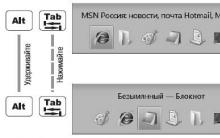
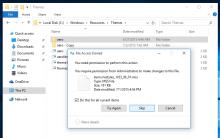
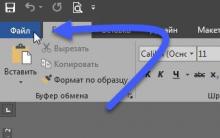


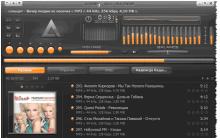




Obnovte výrobné nastavenia systému Windows 7
Ako zmeniť text po skenovaní
Zmena a presun tapety pre počítač
Vyberáme základnú dosku pre procesor Interakcia medzi základnou doskou a procesorom
Typy pamäťových zariadení pre počítače